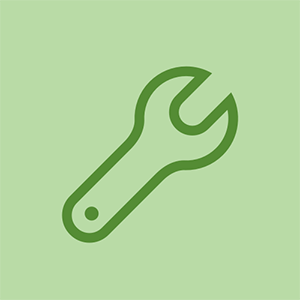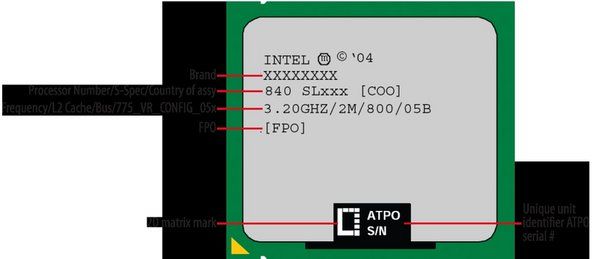HP sülearvuti

Rep: 865
Postitatud: 07.07.2012
HP Pavilion dv4 sülearvuti
3,00 GB
64-bitine operatsioonisüsteem
Windows 7 kodu
Minu ekraan nihkus vasakule küljele, jättes paremale mustale 3 tolli ja alumisele mustale 1 tolli. Olen proovinud kõike, et see saaks normaalse ekraani suuruse tagasi.
mu ekraan nihkus paremale
minu ekraan 2 tolli paremale ülekandmiseks
mu ekraan nihkus paremale
ka mu sõbral aimeel on see probleem nõme
Mul oli vaid üks asi, mu sülearvuti ekraanikuva nihkus küljele.
tehase lähtestamine iPod touch 5. gen
Proovisin tundide viisi selle probleemi lahendamiseks mitmel viisil ja mul polnud õnne.
Lõpuks kavatsesin selle lahendada.
Kõik see lahendus siin: http://bit.ly/ScreenPositionFix
Hоре thіѕ hеlрѕ
11 vastust
Valitud lahendus
 | Rep: 295 |
Parandasin seda tehes oma ekraani asukohad.
- minge juhtpaneelile
- Valige Inteli GMA draiver (ma arvan, et see on graafikakaart, nii et valige lihtsalt oma, kui see on erinev.
- Avage kuva seaded
- Valige Täpsemad seaded
- muutke asukohta noolte abil.
- Rakenda ja vali OK
See oli täpselt see, mida vajasin ja see toimis! Aitäh postitamise eest !!!
armastan lühikest näpunäidet :)
Suur tänu Balinda probleem lahendatud
Head uut aastat
WIN 10 kasutamine Delli puhul. Pärast seda, kui lapsed mängisid Mine Craftit, oli ekraan nihutatud vasakule. Proovisin eespool, kuid ei mingeid eelhäälestusi. Põhipõhises proovis 'Center' ja muid võimalusi, kuid midagi ei muutunud. Kas keegi oskab aidata?
Hei, kindlasti märkige see vastus nupuga Nõustu vastamiseks! aitäh!
 | Rep: 121 |
Minge juhtpaneelile ja leidke seadmehaldur
kas näete draiverit Display ja proovige videodraiverit värskendada.
kontrollige eraldusvõimet ja muutke kuvasätetes suurust täiendavate toimingute jaoks - klõpsake nuppu http: //fixingblog.com/fix-screen-display ... , aitäh ja tere tulemast
| | Rep: 121 |
Mul oli sama probleem, lahendasin selle kasutades:
Paremklõpsake töölaual> Graafikavalikud> Paneeli sobivus> Keskpilt
Paremklõpsake töölaual> Graafikavalikud> Pööra> Pööra 0 kraadini
Aitäh!! See töötas ilusti
 | Rep: 37 hp arvuti ei saa Internetti ühendust |
Minge kuvari juurde ja valige auto, seejärel valige suurus ja asukoht. Lähtesta
Suur aitäh teile ....... See aitas mind tõesti.
 | Rep: 13 |
Enne Windowsi käivitamist minge süsteemi, F9 (laadige vaikimisi) ja F10 (salvestage ja väljuge). pärast akende käivitamist läheb teie ekraan keskele.
See vastus oli algselt järgmine küsimus .| | Rep: 301 |
Kui see on sülearvuti, installige videodraiver uuesti.
Kui see on väline monitor, veenduge, et teil oleks monitori jaoks õige infovideo ja videokaardi uusim draiver.
Kontrollige eraldusvõimet, millele videokaart on seatud, ja teie monitori kohalikke elustamistingimusi. Need peaksid olema ühesugused.
Palun postitage oma süsteemi täpsed spetsifikatsioonid.
See vastus oli algselt järgmine küsimus .| | Rep: 253 |
Kui kasutate Windowsi, kas näete ekraani paremas servas endiselt kella?
Kaasaegsete sülearvutiekraanide suurust ei saa ekraani ühe külje kaotamiseks muuta, pilt kuvatakse automaatselt tsentraliseeritud ja ekraan sunnib võimaluse korral alati täisekraani pilti, kuid tekitab teksti mingil moel keerdumise / venitamise.
Kui teie kell ja muud töölaua elemendid on ekraani parempoolsest küljest kadunud musta ala sees, on selles süüdi teie ekraan ja see on tavaliselt vaja välja vahetada või tegeliku ekraani tagaosas asuv lame kaabel võib vajada paigaldamist / asendamist. lihtne tehniku töö.
Mõnel sülearvutil on võimalus kasutada graafikakaardi tarkvaras tarkvara pildi reguleerimiseks ja ekraani liigutamiseks, bitide väljalõikamiseks, ümber pööramiseks jne. Võib-olla tasub ka seal kontrollida.
Jah, kõik näeb tõesti hea välja, kell on alles, midagi pole venitatud. Vaid veerand ekraanist näib, nagu puuduks see paremal küljel ja toll allosas.
Ma ei saanud üldse korda
Ei, sul on. Aitäh.
See vastus oli algselt järgmine küsimus .| | Rep: 1 |
Veenduge, et käivitate BIOS-i (vajutage kohe pärast selle sisselülitamist klahvi, mis on loetletud seadistusena, tõenäoliselt F12) ja kontrollige, mida arvuti teie ekraanina tuvastab. Sageli värskendab see tuvastatud riistvara ja käitub normaalselt.
Kui midagi, siis peab Windows olema eraldusvõime valeks seadnud. Võite minna juhtpaneelile ja valida selle Windowsi versiooni jaoks välimus. Sealt saate lihtsalt valida võimalikult suure eraldusvõime ja vaadata, mis juhtub, kui see kohandub.
| | Rep: 1 |
Okei, nii et mul oli sama probleem ja mul on Windows 10, nii et siin on see, mida ma tegin, ärge muretsege, et seda on väga lihtne parandada. Kõik, mida peate tegema, on minna seadetesse, valida kuva sätted, seejärel valige 'kuvaadapteri atribuudid' ja vaadake, kas olete Windowsi 10 kasutaja, peate lihtsalt kerima alla ja leiate selle valiku jaotisest Seotud seaded. Kui olete sellel edasi klõpsanud, avaneb aken, klõpsake minu sõber lihtsalt graafikakaardi juhtpaneelil ja näete pööramisvalikut. Teie pööramine oleks kas 270 või 90/180. Nii et peate lihtsalt pööramiseks valima 0 kraadi. Ja klõpsake lihtsalt akna paremas alanurgas Rakenda muudatused ja bingo! Probleem lahendatud
 | Rep: 1 |
klõpsasin ekraani esiküljel oleval nupul ja klõpsasin pildihalduses nuppu Automaatne haldamine
Kus on automaatse haldamise võimalus?

Rep: 1
Postitatud: 29.08.2017
1 Klõpsake ekraanil menüünuppu
2 Avage jaotis Süsteemi seadistamine
3 Valige 'Kõik lähtestamine'
4 Kinnitage
Olen kogu päeva selle probleemiga maadelnud ja pärast tundide kaupa guugeldamist ja juhuslikku kraami proovimist õnnestus see lõpuks minu jaoks. Ei, tänu paljudele foorumitele, kus on tarbetult pikki postitusi. Loodetavasti aitab see ka teid.
Cindy